STM32系列MCU
STM32系列芯片包括F0/F1/F2/F3/F4/F7/L0/L1/L4/H7等系列芯片芯片。不同系列的芯片适用于不同的应用场景。 F0/L0基于ARM Cortex-M0,F1/F2/L1系列基于ARM Cortex-M3,F3/F4/L4系列基于ARM Cortex-M4,F7/H7基于ARM Cortex-M7。L系列表示超低功耗,H表示超高性能(对应就是高功耗了),F就是个折中方案了,性能不错,功耗也不高。
其他的先不管,F1系列芯片主要分类如下:
· 超值型STM32F100 - 24 MHz CPU,具有电机控制和CEC功能· 基本型STM32F101 - 36 MHz CPU,具有高达1MB的Flash· 连接型STM32F102 – 48 MHz CPU具备USB FS device接口· 增强型STM32F103 - 72 MHz CPU,具有高达1MB的Flash、电机控制、USB和CAN· 互联型STM32F105/107 - 72 MHz CPU,具有以太网MAC、CAN和USB 2.0 OTGSTM32型号的说明:以STM32F103RBT6这个型号的芯片为例,该型号的组成为7个部分,其命名规则如下:
具体信息可查阅网站
RTT操作系统
官网的简介:
RT-Thread是一款来自中国的开源嵌入式实时操作系统,由国内一些专业开发人员从2006年开始开发、维护,除了类似FreeRTOS和UCOS的实时操作系统内核外,也包括一系列应用组件和驱动框架,如TCP/IP协议栈,虚拟文件系统,POSIX接口,图形用户界面,FreeModbus主从协议栈,CAN框架,动态模块等,因为系统稳定,功能丰富的特性被广泛用于新能源,电网,风机等高可靠性行业和设备上,已经被验证是一款高可靠的实时操作系统。 RT-Thread实时操作系统遵循GPLv2+许可证,实时操作系统内核及所有开源组件可以免费在商业产品中使用,不需要公布应用源码,没有任何潜在商业风险。
RT-Thread操作系统源码风格与linux一致,在官方提供的源码中,包含有诸多芯片的工程示例,LPC系列和STM32F系列的很多。再者RT-Thread代码开源,又有那么详细的资料,如果遇到官方bsp下没有的芯片,对于动手能力强的同学,自己动手移植也比较方便。而且官方提供了详细的中文文档,对于英语不太好的同学简直就是一个福音。而且,RT-Thread提供了丰富的组件,使用者可以非常方便的实现诸如GUI、网络协议栈、Modbus甚至是SQLite数据库等功能。后续使用的时候再细细体会它的强大之处了。
写寄存器Or利用固件库
嵌入式的编程,往下说就是操作MCU的寄存器。而固件库就是函数的集合,固件库函数的作用是向下负责与寄存器直接打交道,向上提供用户函数调用的接口(API)。相对于固件库的方式,直接写寄存器的代码更为简洁,只需要对指定的寄存器进行需要的操作就可以了,但是对于STM32来说,寄存器多达数百个,记起来也是一件非常让人头疼的事情。ST推出了官方固件库,固件库将这些寄存器底层操作都封装起来,提供一整套接口,你不需要去知道操作的是哪个寄存器,你只需要知道调用哪些函数即可。 关于写寄存器还是利用固件库去开发哪个好,一直都有争议,只能说存在即为合理,各有各的好处,我个人比较懒,不太喜欢去记那些寄存器都是啥。再者,我也不是专门搞STM32的,要是用写寄存器的方式开发的话,过一段时间不弄,再回来估计又得花些时间对着文档看了。所以在后续的博客,我也都会利用固件库开发。当然,用不用是一回事儿,根据官网技术文档,操作寄存器的方式是必须要会的。 个人建议,还是需要学会看硬件文档,看官方的技术资料,而不是遇到问题就百度。学会看官方的技术文档后,遇到问题解决起来将会事半功倍。
点亮LED
点亮LED,首先自然是安装Keil了。当然,使用其他工具也可以,对于我来说,我还是比较钟情于Keil。我现在使用的是Keil5,编译工具链为MDK-ARM v5.24。开发板为淘宝上找的便宜的不能再便宜的一块STM32C8T6开发板,引脚都要自己焊。下载线为ST-Link v2。根据淘宝商提供的硬件资料,这个板子PB12连接了一个LED灯,LED另外一端连接了上拉电阻,即LED在PB12低电平时点亮。
废话不说了,Keil的安装和破解,网上多的是,随便找个教程,走一走就完了。
第一步,创建工程
打开Keil后,首先需要创建个工程。点击project->New μVision Project。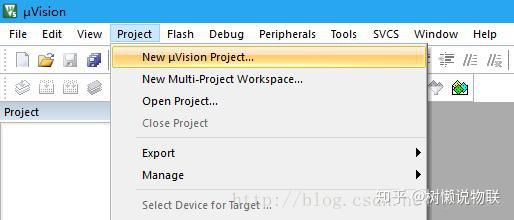
填写工程名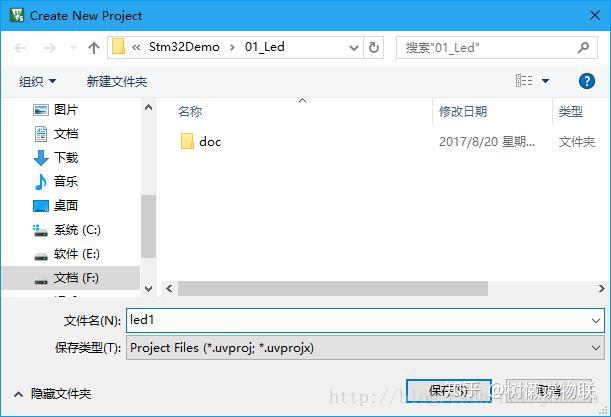
选择芯片,如果没有你要的芯片,就需要到官网上去下载,然后安装。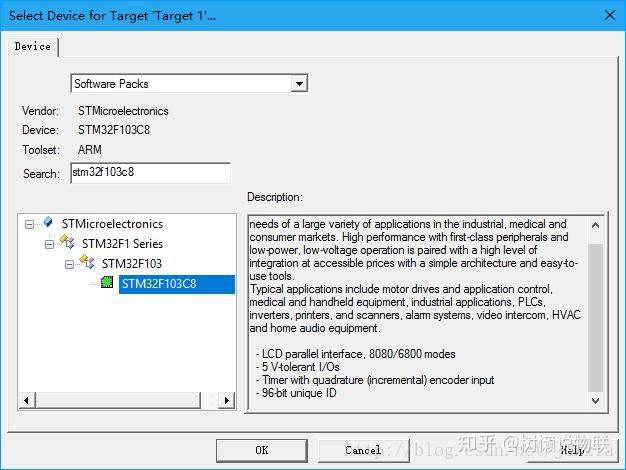
选择需要用到的功能,Core、Startup和GPIO,可以看到下面有警告,GPIO依赖FrameWork和RCC,也要去勾选上就好了。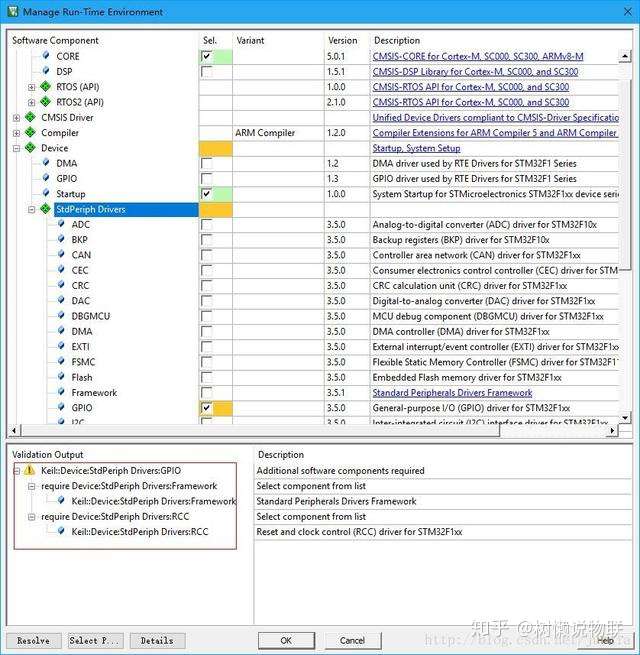
然后确定,工程就创建成功了。
第二步,增加main.c文件到工程中
点击如下按钮,创建一个新文件,并保存文件到工程目录中。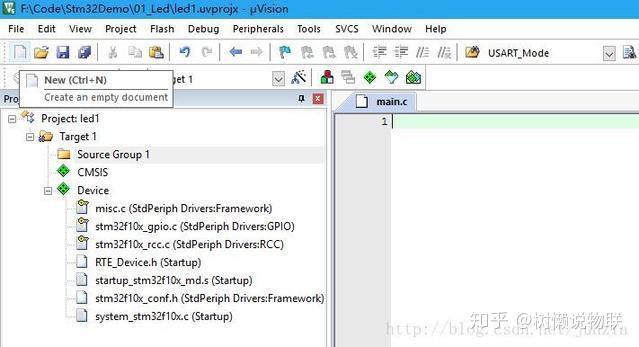
点击工程管理按钮,管理工程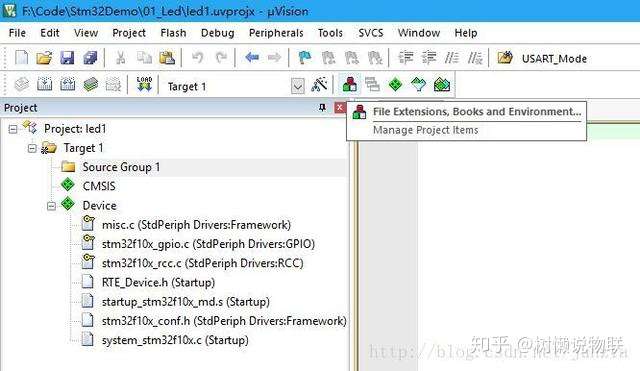
点击Add Files 把main.c加入到Source Group 1下,Target 1和Source Group 1都可以修改,改成一个合适的名字。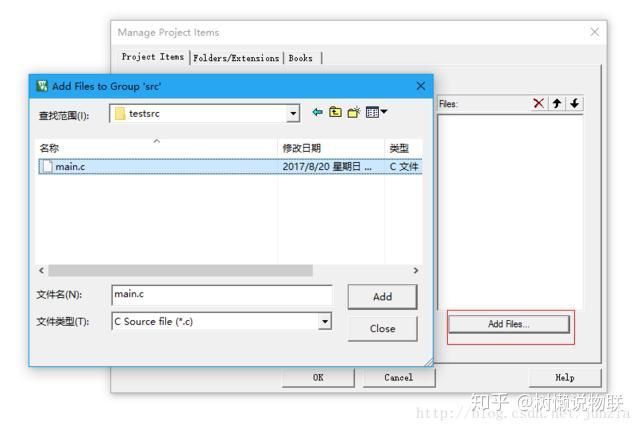
第三部,编写main.c 文件
#include "stm32f10x.h"
#include "stm32f10x_gpio.h"
#include "stm32f10x_rcc.h"
#define CLOCK 72/8
//时钟配置,后续再详细捋时钟这块的东西,现在姑且按照这样设置这者
void RCC_Configuration(void)
{
ErrorStatus HSEStartUpStatus;
//将RCC寄存器设置为默认值
RCC_DeInit();
//打开外部高速时钟
RCC_HSEConfig(RCC_HSE_ON);
//等待外部高速时钟晶振起振
HSEStartUpStatus = RCC_WaitForHSEStartUp();
if(HSEStartUpStatus == SUCCESS){
//设置PLL时钟时钟源及倍频系数
RCC_PLLConfig(RCC_PLLSource_HSE_Div1, RCC_PLLMul_16);
//设置AHB时钟
RCC_HCLKConfig(RCC_SYSCLK_Div1);
//设置APB1低速时钟
RCC_PCLK1Config(RCC_HCLK_Div2);
//设置APB2高速时钟
RCC_PCLK2Config(RCC_HCLK_Div1);
//使能PLL
RCC_PLLCmd(ENABLE);
//等待PLL工作
while(RCC_GetFlagStatus(RCC_FLAG_PLLRDY) == RESET)
{
}
//设置系统时钟为PLL时钟
RCC_SYSCLKConfig(RCC_SYSCLKSource_PLLCLK);
//等待系统时钟切换为PLL时钟
while(RCC_GetSYSCLKSource() != 0x08)
{
}
}
//打开需要使用的外设的时钟
RCC_APB2PeriphClockCmd(RCC_APB2Periph_USART1 | RCC_APB2Periph_GPIOA | RCC_APB2Periph_GPIOB |
RCC_APB2Periph_GPIOC | RCC_APB2Periph_GPIOD | RCC_APB2Periph_GPIOE, ENABLE);
RCC_APB1PeriphClockCmd(RCC_APB1Periph_USART2, ENABLE);
RCC_APB1PeriphClockCmd(RCC_APB1Periph_USART3, ENABLE);
RCC_APB2PeriphClockCmd(RCC_APB2Periph_SPI1, ENABLE);
RCC_APB2PeriphClockCmd(RCC_APB2Periph_AFIO, ENABLE);
}
//延时微妙
void delay_us(unsigned int us)
{
u8 n;
while(us--)for(n=0;n<CLOCK;n++);
}
int main(){
RCC_Configuration();
//设置GPIOB12 为推挽输出模式,速度为2MHz
GPIO_InitTypeDef gpioInit;
gpioInit.GPIO_Mode=GPIO_Mode_Out_PP;
gpioInit.GPIO_Pin=GPIO_Pin_12;
gpioInit.GPIO_Speed=GPIO_Speed_2MHz;
GPIO_Init(GPIOB,&gpioInit);
while(1){
//点亮LED
GPIO_ResetBits(GPIOB,GPIO_Pin_12);
//延时500ms
delay_us(500000);
//关闭LED
GPIO_SetBits(GPIOB,GPIO_Pin_12);
//延时500ms
delay_us(500000);
}
}
第四步,配置并编译烧写程序
点击build按钮,或者rebuild按钮进行编译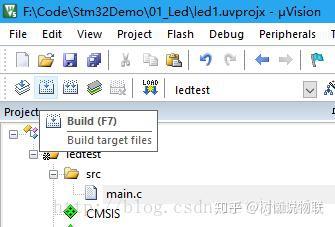
编译成功,Build Output输出如下: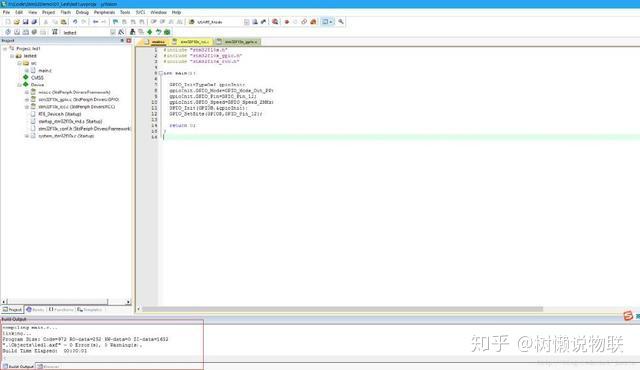
无错误,然后可以进行程序烧写,烧写前需要设置Options for target。我使用的是ST-Link,所以需要选择ST-Link Debugger。然后点击后面的Setting按钮,进行其他设置。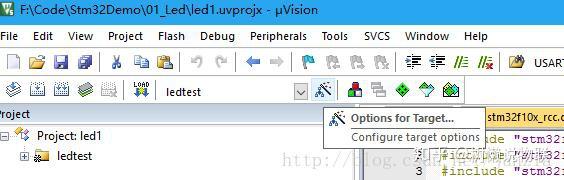
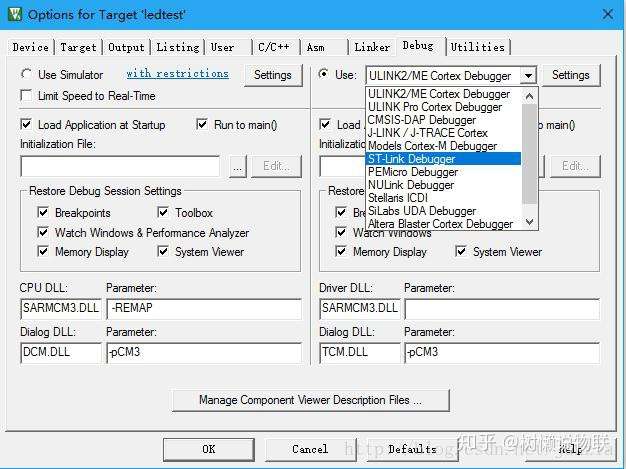
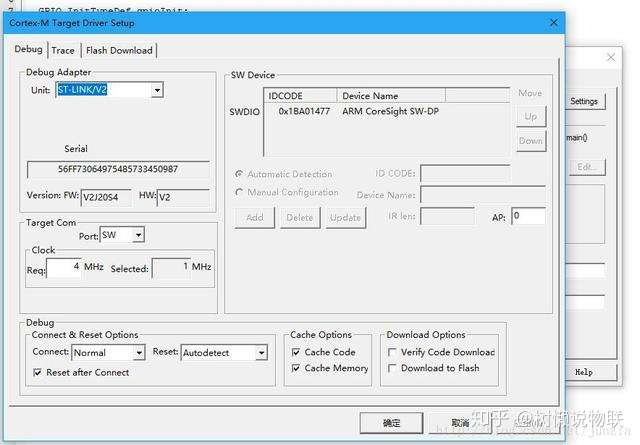
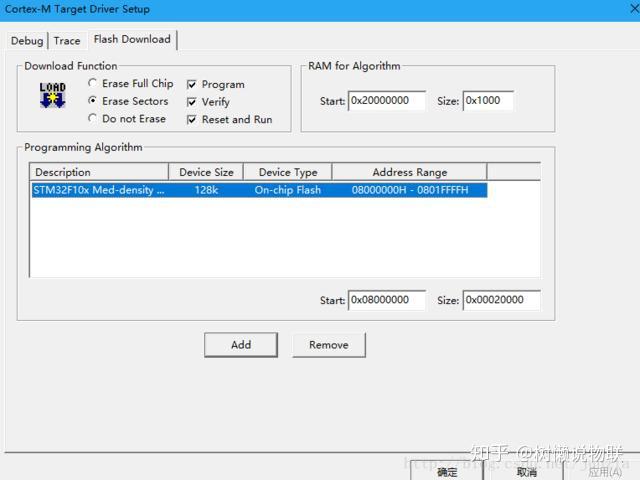
设置完毕后点击download按钮,进行烧写即可。烧写时,让Boot0接低电平。
共6条
1/1 1 跳转至页
STM32F103+RT-Thread从零开始(一)——点亮LED
关键词: “嵌入式”“嵌入式学习”“嵌入式资料”“嵌入式学习
共6条
1/1 1 跳转至页

